QQ聊天时图片无法显示怎么解决
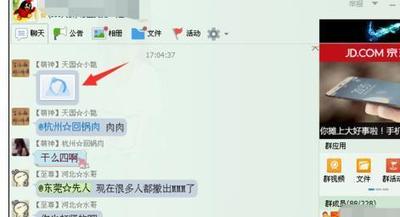
QQ聊天时图片无法显示的解决方法
- 网络相关
- 网速不佳时可能导致图片无法显示,若是这种情况,可以尝试寻找网络信号更好的地方或者切换网络(如从Wi - Fi切换到移动数据,或者反之),然后让对方重新发送图片。
- 若网络连接不稳定或网络设置存在问题,可重新连接网络,调整网络设置,比如重新输入Wi - Fi密码、检查移动数据权限等,确保网络稳定后再查看图片是否能显示。
- 软件相关
- 版本问题:如果QQ版本过旧,可能存在兼容性问题导致图片无法显示。可以打开QQ软件,在设置菜单中找到“关于QQ”或者“检查更新”,然后点击更新按钮,等待软件自动下载最新版本并完成安装后查看图片能否显示。
- 设置问题:有时候用户可能在设置中关闭了显示图片的选项。可按以下步骤操作打开显示图片选项:
- 打开QQ软件,点击右上角的菜单按钮。
- 在菜单中找到“设置”选项,点击进入设置界面。
- 在设置界面中,找到“聊天与隐私”或者类似的选项,并点击进入。
- 在聊天与隐私设置中,找到“图片”相关的选项。
- 确保“显示图片”选项已勾选,如果没有勾选,点击选中即可。
- 退出设置界面,重新打开聊天窗口尝试加载图片。
- 缓存问题:长时间使用QQ或者发送接收大量图片后,QQ缓存容量可能达到上限,导致图片无法显示。可清理QQ缓存,不同系统清理缓存方式如下:
- 手机端:可在手机设置中找到QQ应用,然后清理缓存数据(不同手机系统操作略有不同)。
- 电脑端:进入QQ设置,找到缓存管理选项,清除相关的缓存文件。
- QQ系统问题:如果对方多次重新发送图片,这边仍然无法显示(显示图裂等情况),有可能是QQ系统问题。这种情况可以先退出QQ再重新登陆,然后接受图片。
- 存储空间相关
- 如果是因为没有缓存空间(储存图片的文件夹已满)导致新图片接受无能,可以选择主面板,系统设置。打开系统设置界面后,选择基本设置,文件管理,找到清理按钮,点击后会出现清理内容跟所占内存,根据实际情况选择清理存储空间。
- 其他方面
- 图片格式不支持时也可能无法显示,例如某些特殊格式的图片可能在QQ中无法正常显示。可以尝试将图片转换为常用的格式,如JPEG、PNG等,然后再尝试打开。
- 防火墙或安全软件可能会对QQ的图片加载进行限制,导致图片无法正常显示。可调整防火墙或安全软件的设置,允许QQ进行图片加载。
- 手机QQ图片显示不出来可能是接收图片按钮关闭了,设置开启就可以了,操作步骤如下:
- 打开手机QQ,在登陆窗口输入QQ号码和登陆密码,然后点击登陆。
- 找到相关设置开启接收图片按钮(具体位置可根据手机QQ版本查找)。
- 可能是图片的链接失效或者被删除了,这种情况下只能让对方重新发送有效的图片。
本篇文章所含信息均从网络公开资源搜集整理,旨在为读者提供参考。尽管我们在编辑过程中力求信息的准确性和完整性,但无法对所有内容的时效性、真实性及全面性做出绝对保证。读者在阅读和使用这些信息时,应自行评估其适用性,并承担可能由此产生的风险。本网站/作者不对因信息使用不当或误解而造成的任何损失或损害承担责任。
